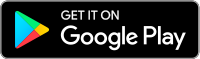クライアント・ポータルからのQRコードを使用してアンドロイドでIBKRモバイル認証(IB Key)を有効化する方法
動作環境:
- ルート化されていないアンドロイド端末が必要です。
- アンドロイド端末のOSバージョンは6.0以上である必要があります。
ご利用のスマートフォンへのIBKRモバイルアプリのダウンロードは、下記のリンクより直接できます:
Google Play Store、360 Mobile AssistantまたはBaidu Mobile Assistant。
インストラクション:
1)ご利用のアンドロイドスマートフォン上の Playストア![]() アプリをタップしてください。
アプリをタップしてください。
2)上にある検索バーをタップし、IBKRモバイルと入力してから、虫眼鏡をタップして検索してください。
図 2
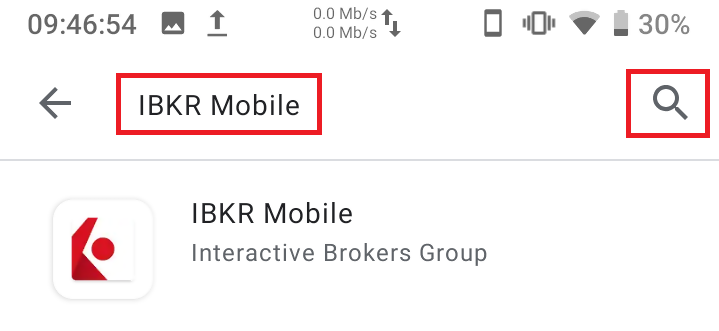
3) IBKR モバイル をインタラクティブ・ブローカーズ・グループより検索し、右側にあるインストールをタップしてください。
図 3
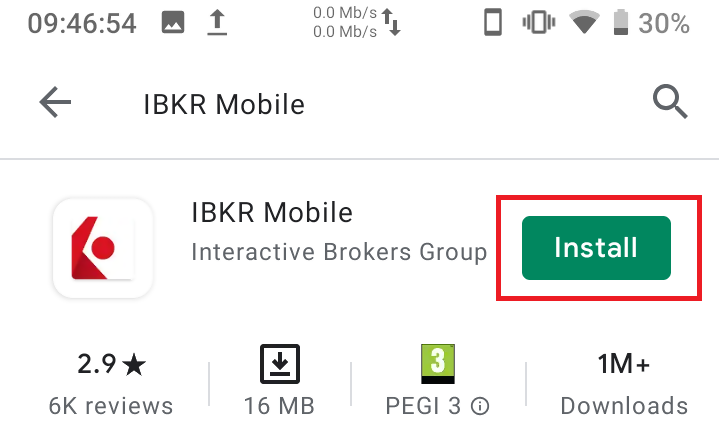
4)インストールが完了したら、開くをタップして、 IBKR モバイルアプリを起動してください。
図 4
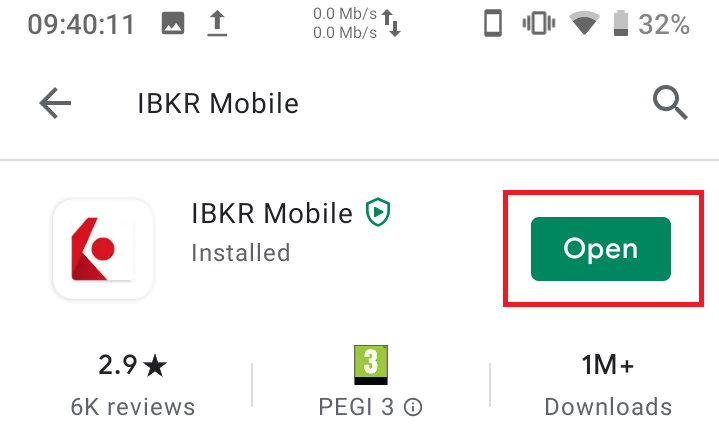
5)「ツーファクターの登録」をタップしてください
図 5
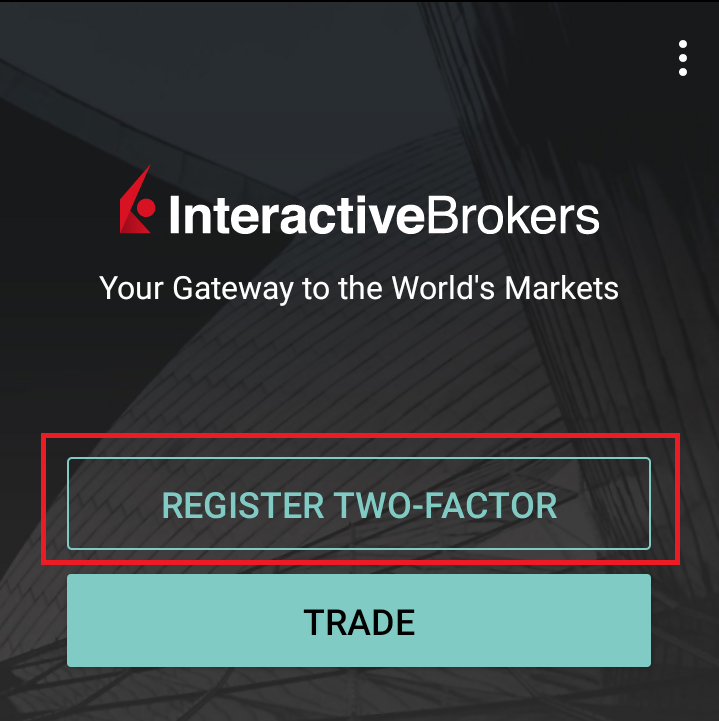
6)セッションIDをタップしてください
図 6
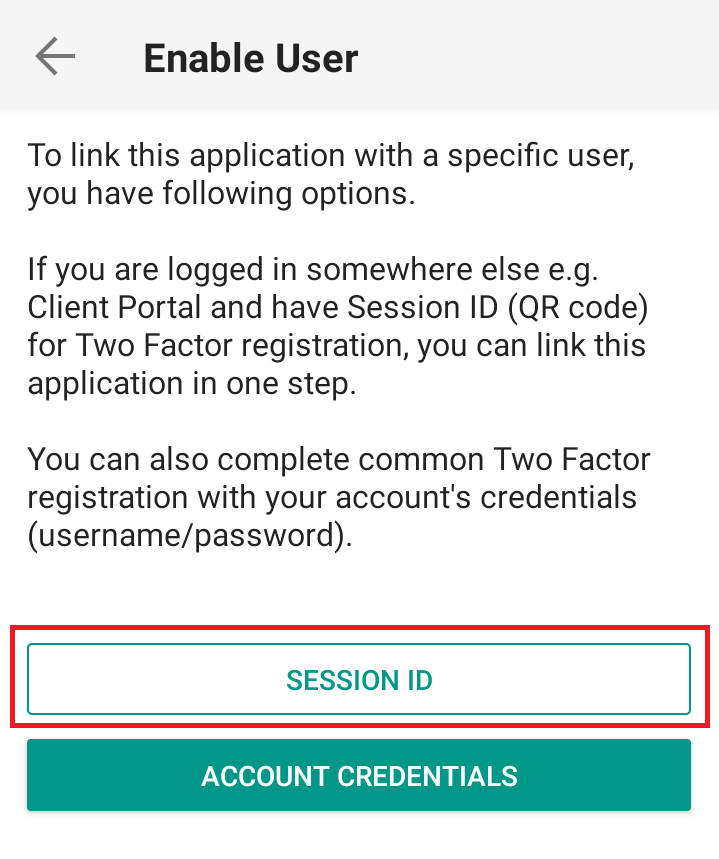
7)QRコードをタップしてください
図 7

8)スマートフォンのカメラを使用を許可するかとの表示が出たら、許可する をタップしてください。
図 8
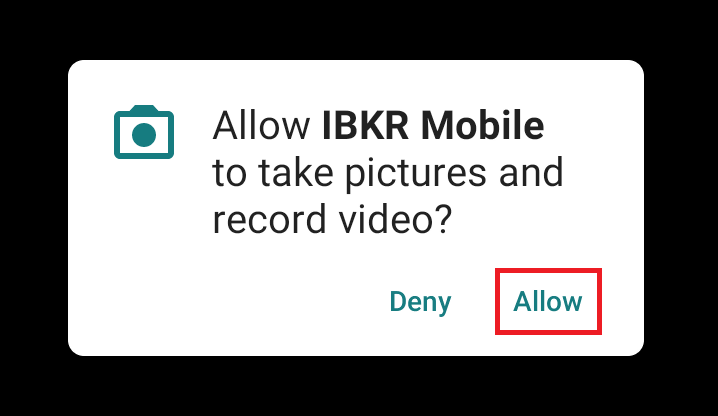
9)カメラのレンズをQRコードにかざしてください。「写真を撮る」必要はありません。焦点がコードにあたると自動的に読み取られます。レンズがQRコードを読み取らない場合には、QRコードから遠ざけたり知被けたりして焦点をあててください。レンズがQRコードを認識しない場合には、この手順の下にある問題点と解決法の項目をご参照ください。
図 9
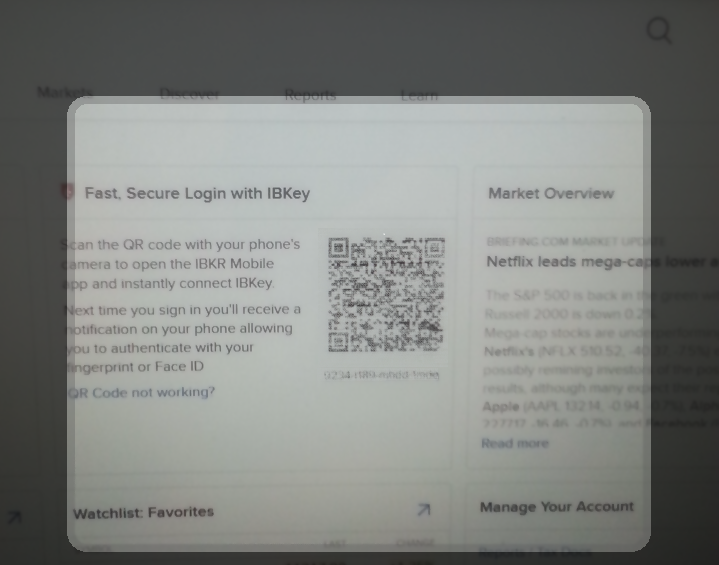
10)お好きなPIN をお選びいただいてから 有効化をタップしてください。PIN は最小で4文字、また最長で6文字である必要があります(文字、数字また特殊文字が使えます)。 その他の詳細は+PINに関するガイドラインまたはKB2269をご参照ください。
図 10
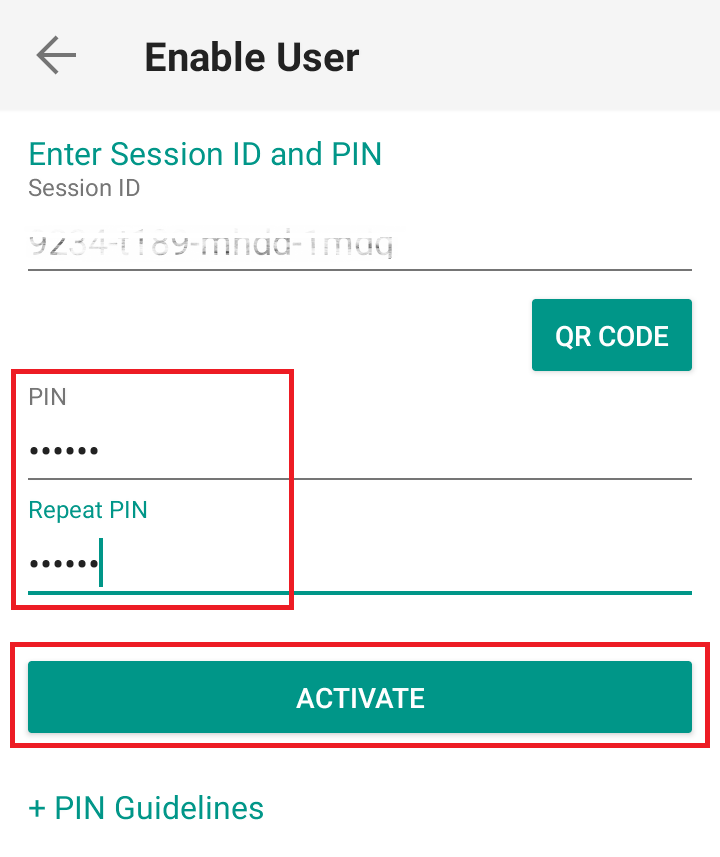
11)IBKRモバイル認証(IB Key)の有効化作業が完了したことを承認するメッセージが送信されます。完了をタップして作業を終了してください
図 11
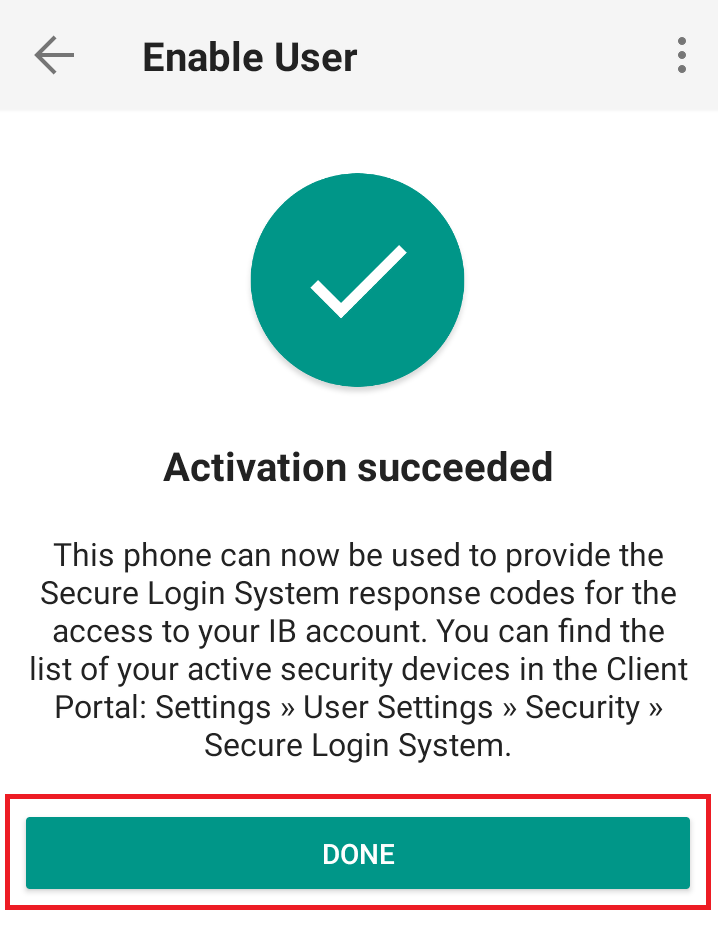
問題点と解決法
- スマートフォンがQRコードを読み取りませんでした。どうしたら良いでしょうか?
スマートフォンのカメラ設定が「QRコードをスキャンする」ように設定されていることを確認してください(図 12)
図 12
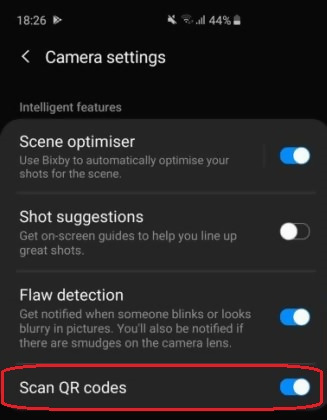
- スマートフォンのフロントレンズが有効化されています。後ろのレンズにはどうやって切り替えることができますか?
通常はカメラにボタンが表示され、これをタップしてレンズを切り替えることができます(図 13)
図 13
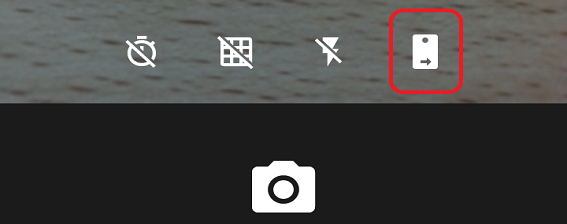
- IBKRモバイル認証(IB Key)の有効化の途中で「エラーが発生しました。再度お試しください」のメッセージを受信しました。
図 14
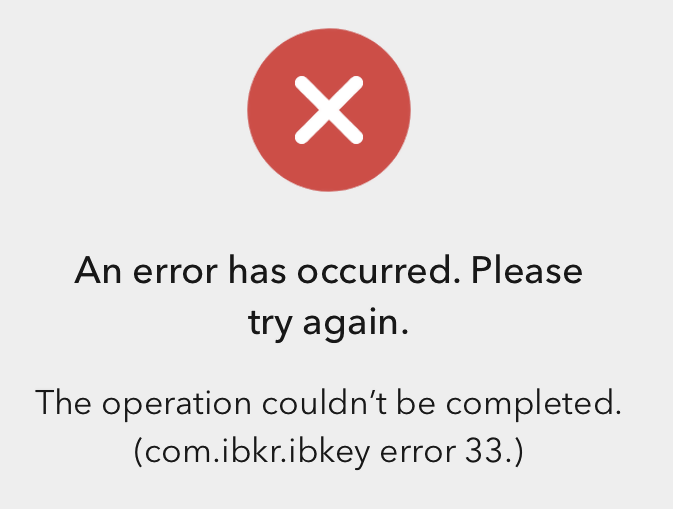
このエラーメッセージ(図 14)が出る場合、すでに有効化されているIBKRモバイル認証(IB Key)を有効化しようとしている可能性があります。もう一度クライアント・ポータルにログインしてください。ログイン情報を入力した時点でスマートフォンに通知が送信され、これをタップして認証作業が完了したらIBKRモバイル認証(IB Key)の有効化がすでにできています。これ以上手順を進める必要はありません。
エラーメッセージが表示される他の可能性としては、クライアント・ポータルに表示されるQRコードがすでに使用済みで期限が切れていることがあります。この場合には一度クライアント・ポータルからログアウトしてから再度ログインして新しいQWコードを取得してください。